5 Handy Windows 8 / 8.1 Registry Tweaks
Windows 8 och 8.1 är kontroversiella eftersom de förändrade hur Windows fungerade grundligt och med varje efterföljande release slår de tillbaka halvvägs. Till exempel tillåter Windows 8.1 användare att starta direkt på skrivbordet, men du måste manuellt ändra den här inställningen själv.
I nästa uppdatering som snart heter Windows 8.1 Update 1, startar en icke-touch-enhet automatiskt på skrivbordet. De kommer också att lägga till en strömbrytare till startskärmen, så du behöver inte gå till menyn Charms längre. Hur som helst, det är bara en stor röra av två världar och det fortsätter att förändras med varje release, vilket är säkert att förvirra och irritera fler människor.
Hur som helst, om du använder Windows 8, här är några användbara registret tweaks som jag har använt ett tag som har gjort OS mer bärbara. Jag hade tidigare skrivit cirka 10 registerhackar för Windows 8, men jag hittar dem nedan för att vara mer användbara på en daglig basis. Om du har några egna registret anpassningar du vill dela, skriv gärna dem i kommentarerna! Observera också att du bör starta om datorn efter varje registerändring för att de ska kunna fungera.
Aktivitetsfält - Enkla klick på staplade program
Som standard, om du har ett program som staplas på aktivitetsfältet, kommer det att hämta ett förhandsgranskningsfönster där du kan se alla öppna fönster.

I exemplet ovan har jag tre Explorer-fönster öppna och när jag klickar på ikonen i aktivitetsfältet visar den förhandsgranskning för de tre windows. Då måste jag klicka på en av dem för att öppna det aktuella fönstret. Jag har alltid funnit det här helt oanvändbart. Ja, det är coolt och allt, men det är verkligen inte så effektivt.
I stället kan du göra en liten registret tweak som enkelt kommer att cykla dig igenom alla öppna fönster när du enkelt klickar! Du kan fortfarande svänga musen över ikonen och få en förhandsgranskning av alla öppna fönster och klicka på någon du vill, men med tweak kan du bara klicka på ikonen och flytta snabbt till det fönster du vill utan att ladda förhandsgranskningarna . Här är tweak:
Windows Registry Editor Version 5.00
; Ändra beteende för enskilda klick på aktivitetsfältet i Windows 8
[HKEY_CURRENT_USER \ Software \ Microsoft \ Windows \ Currentversion \ Explorer \ Avancerat]
”LastActiveClick” = dword: 00000001
Du kan antingen gå till registret manuellt och lägga till det där eller du kan öppna anteckningsblock och kopiera och klistra in koden ovan till en ny fil. Läs mitt tidigare inlägg om du lägger till några alternativ på snabbmenyn i Windows 8 för instruktioner om hur du skapar och kör registerfilen med anteckningsblock.
Lägg till diskrening till kontextmeny
Jag kör diskrensning ganska ofta på min dator och har funnit det irriterande att söka efter det varje gång jag vill använda den. Du kan lägga till ett snabbmenyalternativ så att när du högerklickar på en hårddisk i Windows 8 / 8.1 får du också möjlighet till diskrensning.
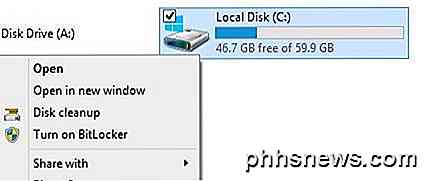
Här är koden som lägger till nycklarna till registret för att detta ska fungera.
Windows Registry Editor Version 5.00
; Lägger till alternativet "Diskrening" för att driva kontextmenyn ..
[HKEY_CLASSES_ROOT \ Drive \ shell \ Diskrensning]
”Ikon” =”cleanmgr.exe”
[HKEY_CLASSES_ROOT \ Drive \ shell \ Diskrening \ kommando]
@ = "Cleanmgr.exe / d% 1"
Säkerhetsläge Kontextmeny
Behöver du starta Windows 8 i säkert läge? Jag hade skrivit en hel post om detta ämne eftersom det är en kunglig smärta att komma in i säkert läge i Windows 8. Du måste antingen använda msconfig, tryck på SHIFT medan du klickar på Starta om i charmerbaren eller använd en systemåterställningsdisk.
Tja, om du skulle kunna lägga till alternativen för säkert läge till högerklick-menyn som visas nedan:
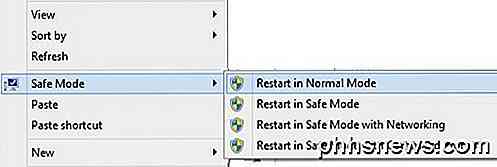
Lyckligtvis har genierna på åtta forum skrivit ett registerhack med några skriptfiler som låter dig lägga till detta fantastiska alternativ till Windows 8 och Windows 8.1. De har fullständiga instruktioner om hur man installerar skript och du kan ladda ner regfilen direkt från deras webbplats. Definitivt har gjort att starta i säkert läge mycket bekvämare för mig.
Lägg till toppdomäner till IE Auto Search
Internet Explorer 11 i Windows 8 har en bra funktion där det ger dig förslag på webbplatser när du börjar skriva. Till exempel, om jag skriver in "mi" får jag denna lista:
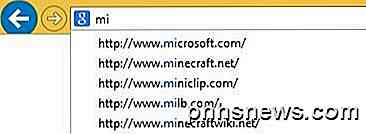
Du kommer att märka .com och. Net-domäner i resultaten. Som standard finns fyra domäner som är inställda för att matcha: .com, .net, .org och .edu. Du kan dock lägga till mer i den här listan om du vill. Låt oss säga att du arbetar för regeringen eller bor i Storbritannien eller i ett annat land och vill lägga till det i listan med förslag. Allt du behöver göra är att köra registernas kod nedan.
Windows Registry Editor Version 5.00
; == Lägg till extra webbadresser till Internet Explorer auto url sökningar ==
[HKEY_LOCAL_MACHINE \ SOFTWARE \ Microsoft \ Internet Explorer \ Main \ UrlTemplate]
”5” =”www.% S.gov”
”6” =”www.% S.mil”
”7” =”www.% S.co.uk”
”8” =”www.% S.be”
”9” =”www.% S.de”
”10” =”www.% S.nl”
Du kan ändra dessa värden till vad du vill, till exempel i Indien, etc. Du kan också lägga till så många eller så få som du vill. Se bara till att det börjar vid 5 och gå upp därifrån.
Ta bort standard Windows-bibliotek
En annan tweak som jag alltid utför på mina Windows 8-system tar bort alla standardmapparna i Explorer. Personligen har jag egna mappar för att organisera innehåll och därför inte använda dem.
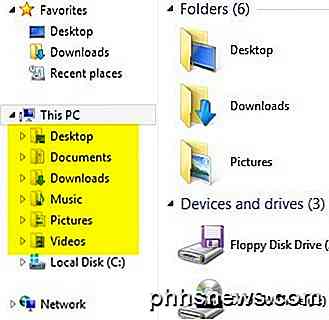
Igen har killarna på åtta forum kommit med en regfil för att ta bort alla dessa mappar från ditt system så att du har en ren Explorer-fönster så här:
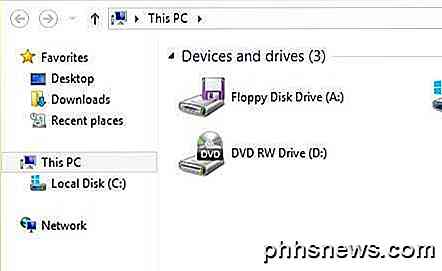
Om du gillar skrivbordet, som normalt finns under Favoriter ändå, så tar jag vanligtvis också bort den även om jag använder den. Nu istället för att ha en massa mappar klickar jag aldrig på, jag har bara min lista över hårddiskar och externa enheter. Mycket renare!
Så det är några snabba registret tweaks för Windows 8 och Windows 8.1 som förhoppningsvis kommer att göra dig lite mer produktiv med operativsystemet. Om du har några egna tweaks, låt oss veta i kommentarerna. Njut av!

Så här ställer du in SmartThings Home Monitoring Kit
Om du vill ha ett snabbt och enkelt sätt att övervaka ditt hem när du är borta, så här ställer du in SmartThings Home Monitoring Kit. Vad är SmartThings? SmartThings är en smarthome produktlinje från Samsung som syftar till att vara ett användarvänligt sätt för husägare och hyresgäster att hålla flikar på domänen medan de är hemma.

Så här hittar du din iPhone med din Apple Watch eller iCloud
Missar du ofta din iPhone? Om du har en Apple Watch är det enkelt att hitta din telefon med hjälp av ping-funktionen, vilket ger dig besväret eller besväret med att be en vän eller familjemedlem att ringa din telefon för att hjälpa dig att hitta den. Din Apple Watch måste vara ansluten till din iPhone via antingen Bluetooth eller samma Wi-Fi-nätverk för att kunna använda ping-funktionen på din klocka för att hitta din telefon.



